Question
Problème: Comment réparer le code d'erreur de mise à jour de Windows 10: 0x80242ff ?
Le service de mise à jour de Windows 10 échoue à chaque fois que j'essaie d'exécuter la mise à jour KB4010672. En fait, aucune des mises à jour en attente, y compris Flash Player, Microsoft Edge et Windows Defender, n'est installée. Le service Windows Update renvoie un code d'erreur: 0x80242ff tout le temps. Comment dois-je régler cela ?
Résolu réponse
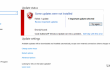
Microsoft publie régulièrement des mises à jour pour Windows 10. Les mises à jour cumulatives s'affichent environ une fois par semaine et de nombreuses mises à jour de logiciels et de pilotes apparaissent séparément. L'installation des mises à jour disponibles est indispensable pour maintenir les performances d'un PC, éviter les failles de sécurité et s'en tenir aux dernières innovations de Windows 10. Cependant, Windows Update est un service compliqué, qui se bloque fréquemment ou ne fonctionne pas correctement. La liste des problèmes liés aux mises à jour Windows se compose d'une centaine d'erreurs. Chaque jour, nous rencontrons un nouveau problème de service Windows Update, donc cette fois nous allons décrire
Code d'erreur 0x80242ff.En général, ses spécificités sont analogues aux autres bugs de Windows Update que nous avons déjà décrits dans notre blog. Habituellement, il harcèle les utilisateurs de Windows 10 qui ont récemment effectué une mise à niveau à partir d'anciennes versions de Windows. Néanmoins, selon d'autres victimes, il est clair que l'erreur 0x80242ff peut également apparaître pour les personnes qui utilisent Windows 10 depuis longtemps. Le problème peut avoir été favorisé par des logiciels malveillants, un téléchargement incomplet des mises à jour précédentes, des fichiers/entrées de registre endommagés, etc. Étant donné que le déclencheur exact n'a pas été détecté, il ne suffit pas de concentrer une méthode de solution. Dans cet article, nous allons fournir quatre Corrections d'erreurs 0x80242ff qui s'avèrent les plus efficaces.
Méthode 1. Exécutez une analyse du système avec un puissant anti-malware
Pour réparer le système endommagé, vous devez acheter la version sous licence de Réimager Réimager.
Inutile de vous étendre sur les conséquences que peuvent entraîner les infections par des virus ou des logiciels malveillants. Par conséquent, si vous commencez à rencontrer une erreur sur Windows 10, y compris l'échec du service Windows Update, il est fortement conseillé d'exécuter une analyse complète du système avec un anti-malware professionnel. L'équipe Ugetfix recommande d'utiliser RéimagerMachine à laver Mac X9 en raison du fait qu'il combine l'optimisation du système, la suppression des virus/programmes malveillants, la prévention des infections et des erreurs système.
Méthode 2. Redémarrer le service Windows Update
Pour réparer le système endommagé, vous devez acheter la version sous licence de Réimager Réimager.
- Cliquez sur Touche Win + R, taper services.msc, et cliquez Entrer.
- Localiser Windows Defender un service.
- Si l'état de Windows Defender n'est pas indiqué (la colonne est vide), faites un clic droit dessus et sélectionnez Démarrer.
- Il se peut que le démarrage forcé de Windows Defender se termine par une erreur. Dans ce cas, trouvez l'option Type de démarrage, et réglez-le sur Automatique.
- Enfin, redémarrez le système et essayez d'exécuter la mise à jour.
Méthode 3. Exécuter les outils DISM et sfc/scannow
Pour réparer le système endommagé, vous devez acheter la version sous licence de Réimager Réimager.
- Cliquez sur Touche Win + X et sélectionnez Invite de commandes (Admin).
- Taper sfc/scannow commande et appuyez sur Entrer.
- Tapez ensuite les commandes suivantes et appuyez sur Entrer après chacun d'eux :
DISM.exe /En ligne /Cleanup-image /Scanhealth
DISM.exe /En ligne /Cleanup-image /Restorehealth - Fermez l'invite de commande et redémarrez le système.
Méthode 4. Vérifier l'état du pare-feu Windows
Pour réparer le système endommagé, vous devez acheter la version sous licence de Réimager Réimager.
Il s'avère souvent que les erreurs de mise à jour de Windows, y compris 0x80242ff bug, sont déclenchés par un conflit entre le pare-feu Windows et l'antivirus tiers. Si vous en utilisez un (Norton, Avast, Avira, etc.), essayez de le désactiver temporairement et procédez comme suit :
- Cliquez sur la touche Win + R, tapez Firewall.cpl et appuyez sur OK.
- Sélectionnez l'option Activer ou désactiver le pare-feu Windows.
- Allez dans Paramètres du réseau privé et sélectionnez Désactiver le pare-feu Windows (non recommandé).
- Une fois cela fait, accédez aux paramètres du réseau public et sélectionnez Désactiver le pare-feu Windows (non recommandé).
- Cliquez sur OK pour enregistrer les modifications.
Une fois cela fait, accédez à Windows Update et vérifiez si le service fonctionne correctement. Si ce n'est pas le cas, notre dernière recommandation serait d'essayer d'utiliser un point de restauration système. Cette dernière solution fonctionnerait si le service de mise à jour fonctionnait correctement et plantait comme s'il sortait de nulle part. Une restauration du système doit corriger l'erreur de mise à jour Windows 0x80242ff complètement.
Réparez vos erreurs automatiquement
L'équipe ugetfix.com fait de son mieux pour aider les utilisateurs à trouver les meilleures solutions pour éliminer leurs erreurs. Si vous ne voulez pas vous battre avec des techniques de réparation manuelle, veuillez utiliser le logiciel automatique. Tous les produits recommandés ont été testés et approuvés par nos professionnels. Les outils que vous pouvez utiliser pour corriger votre erreur sont répertoriés ci-dessous :
Offrir
Fais le maintenant!
Télécharger le correctifJoie
Garantie
Fais le maintenant!
Télécharger le correctifJoie
Garantie
Si vous n'avez pas réussi à corriger votre erreur à l'aide de Reimage, contactez notre équipe d'assistance pour obtenir de l'aide. S'il vous plaît, faites-nous savoir tous les détails que vous pensez que nous devrions connaître sur votre problème.
Ce processus de réparation breveté utilise une base de données de 25 millions de composants pouvant remplacer tout fichier endommagé ou manquant sur l'ordinateur de l'utilisateur.
Pour réparer le système endommagé, vous devez acheter la version sous licence de Réimager outil de suppression de logiciels malveillants.

Un VPN est crucial lorsqu'il s'agit de confidentialité des utilisateurs. Les traqueurs en ligne tels que les cookies peuvent non seulement être utilisés par les plateformes de médias sociaux et d'autres sites Web, mais également par votre fournisseur d'accès Internet et le gouvernement. Même si vous appliquez les paramètres les plus sécurisés via votre navigateur Web, vous pouvez toujours être suivi via des applications connectées à Internet. En outre, les navigateurs axés sur la confidentialité comme Tor ne sont pas un choix optimal en raison des vitesses de connexion réduites. La meilleure solution pour votre confidentialité ultime est Accès Internet Privé – être anonyme et sécurisé en ligne.
Le logiciel de récupération de données est l'une des options qui pourraient vous aider récupérer vos fichiers. Une fois que vous avez supprimé un fichier, il ne disparaît pas dans les airs - il reste sur votre système tant qu'aucune nouvelle donnée n'est écrite dessus. Récupération de données Pro est un logiciel de récupération qui recherche des copies de travail des fichiers supprimés sur votre disque dur. En utilisant cet outil, vous pouvez éviter la perte de documents précieux, de travaux scolaires, de photos personnelles et d'autres fichiers cruciaux.